Hoe moet ik muziek op een USB-stick zetten?

Muziek op een USB-stick zetten is een uitstekend idee wanneer je je favoriete muziek op zoveel mogelijk plekken wilt kunnen beluisteren. Ook wanneer er geen verbinding is met internet.
In de auto bijvoorbeeld. Want onder andere de autoradio heeft een USB-aansluiting. Dat maakt muziek afspelen vanaf USB-stick mogelijk. Maar hoe moet dat eigenlijk: muziek op een USB-stick zetten en afspelen? En is elke USB-stick er geschikt voor?
Kan ik muziek downloaden en op een USB-stick zetten?
Om muziek op een USB-stick te kunnen zetten, moet je allereerst muziek in mp3-formaat, ofwel mp3’s, op je computer hebben staan. Onder andere muziek die je hebt gedownload van internet wordt standaard opgeslagen in de map Muziek op de harde schijf van je computer.
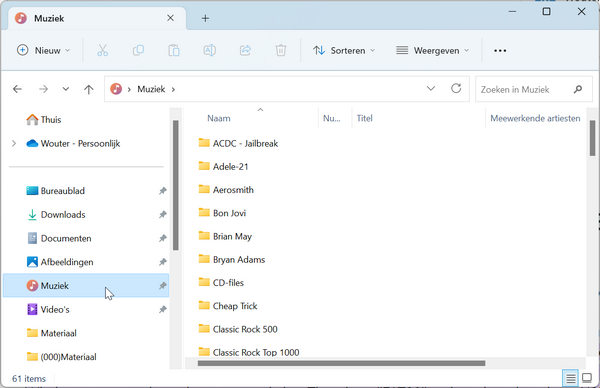
Als je geen mp3’s van je favoriete muziek op je computer hebt staan dan kun je daar op verschillende manieren aankomen. De eerste manier is direct de makkelijkste een ook de snelste manier. Dit is het rippen van je eigen muziek-cd’s.
Bij een cd rippen wordt een kopie gemaakt van de muziek-cd en als mp3 op je computer gezet.
Heb je je favoriete muziek niet op cd, dan kun je proberen je favoriete muziek te downloaden van internet. Maar dit is meestal illegaal. Omdat met het downloaden van muziek van internet veelal de auteursrechten van de artiest worden geschonden. Onder andere om deze reden is muziek downloaden van internet in de loop der tijd steeds lastiger geworden.
Muziek van YouTube
Bovendien is het downloaden van populaire liedjes van internet is niet erg veilig. Want je computer kan dan makkelijk besmet raken met een virus of andere malware. Zeker tijdens downloaden van muziek vanaf onbetrouwbare bronnen.
Gratis muziek downloaden van YouTube is nog altijd een mogelijkheid. Muziek die je downloadt van YouTube zal als mp3-muziekbestand op de harde schijf van je computer worden geplaatst. Echter niet in de map Muziek . Maar in de map Downloads. Omdat je het hebt gedownload van het internet.
Muziek van Spotify
Als je Spotify hebt, dan bestaat er een mogelijkheid om muziek van Spotify als mp3 te downloaden naar je computer. Hierbij wordt gebruik gemaakt van een trucje die de beveiliging van de muziek omzeilt. De beveiliging zorgt er onder andere voor dat muziek niet illegaal gekopieerd kan worden.
Je zult begrijpen dat deze methode van muziek van Spotify halen illegaal is. Het is echter wel de enige manier om muziek van Spotify op een USB-stick te zetten.
Samengevat kunnen we stellen dat de veiligste en uiteindelijk de snelste methode zal zijn om muziek van audio-cd’s te rippen. Te meer omdat tegenwoordig cd’s voor een habbekrats op onder andere allerlei tweedehands markten en rommelmarkten te koop zijn. En ook op de vele muziekmarkten die georganiseerd worden in het land.
Welke USB-stick is nodig voor muziek?
In theorie komt muziek op een USB-stick zetten overeen met bestanden kopiëren naar een USB-stick of ander schijfstation dat zich in onze computer bevindt of dat op onze computer aangesloten is.
Digitale muziek is namelijk niets anders dan een bestand waarin de klanken die samen het muziekstuk vormen zijn opgeslagen. Dit betekent dat je digitale muziek min of meer hetzelfde behandelen kunt als ieder ander bestand.
Dat houdt in dat je geen speciale USB-stick nodig hebt om muziek op een USB-stick te kunnen zetten. Iedere in de winkel te verkrijgen USB-stick is in principe geschikt om muziek op te zetten.
Er zijn echter wel een paar dingen waar je op letten moet wanneer je muziek die op een USB-stick staat wilt kunnen afspelen. En die dingen zijn:
- De digitale muziek moet opgeslagen zijn in een bestandsformaat dat ondersteund wordt door het apparaat waarop je de muziek wilt afspelen.
- De USB-stick moet geformatteerd zijn voor een bestandssysteem dat door het apparaat of de apparaten waarop je de muziek wilt afspelen ondersteund wordt.
- Muziek op een USB-stick zetten gaat het gemakkelijkst wanneer de USB-stick niet groter is dan 32GB.
- Zet alleen muziekbestanden op de USB-stick die je gebruikt om muziek van af te spelen.
- Plaats alle muziekbestanden rechtstreeks op de USB-stick en niet in aparte mappen. Niet elk apparaat ondersteunt het gebruik van mappen namelijk.
Deze punten geven je wellicht het gevoel dat muziek op USB-stick zetten helemaal zo makkelijk nog niet is. Maar dat valt best mee als we een paar van de zojuist genoemde punten nog wat uitgebreider bekijken.
1) Welk bestandsformaat moeten de muziekbestanden hebben?
De bestandsformaten voor digitale muziek die we het vaakst tegenkomen zijn: mp3, WMA en AAC. Dit zijn bestandsformaten waarin muziek gecomprimeerd wordt opgeslagen. Daardoor neemt de opgeslagen muziek minder schijfruimte in beslag en kun je meer muziek kwijt op de beschikbare schijfruimte.
Mp3 is het bestandsformaat voor digitale muziek dat door de meeste apparaten ondersteund wordt.
2) Is de USB-stick met het juiste bestandssysteem geformatteerd?
Als je het zo simpel mogelijk voor jezelf wilt houden dan is het raadzaam om voor muziek een USB-stick te gebruiken die niet groter is dan 32GB en die geformatteerd is met het bestandssysteem FAT32.
Waarom niet groter dan 32GB? Omdat het aloude bestandssysteem FAT32 niet meer dan 32GB aan schijfruimte adresseren kan.
Maar FAT32 ondersteunt absoluut elk systeem en apparaat dat muziek afspelen kan. Dat maakt een dergelijke USB-stick bij uitstek geschikt voor wanneer je muziek op USB-stick zetten.
Temeer omdat de meeste audio-apparaten voor in de auto nog altijd alleen maar het bestandssysteem FAT32 ondersteunen.
Of bij het formatteren van een USB-stick voor het bestandssysteem FAT32 is gekozen controleer je als volgt:
- Steek de USB-stick in een vrije USB-poort van je pc.
- Start Verkenner. (als deze niet direct zelf start na het insteken van de USB-stick in een USB-poort van je pc)
- Klik met de rechtermuisknop op de USB-stick in de navigatiekolom, de linkerkolom, van Verkenner.
- Klik in het geopende snelmenu op de optie Eigenschappen.
- In het venster Eigenschappen van [naam USB-stick] zie je bij de vermelding Bestandssysteem: met welk bestandssysteem de USB-stick is geformatteerd. Dat zou FAT32 moeten zijn.
Als het echt niet anders kan, dan kun je ook een USB-stick gebruiken met een opslagruimte groter dan 32GB. Deze zul je dan met het bestandsysteem exFAT moeten formatteren. ExFAT wordt door alle besturingssystemen van computers ondersteund. De kans is zogezegd echter nog altijd groot dat de audio-apparatuur in je auto exFAT niet ondersteunt.
3) Hoeveel muziek kan er op een USB-stick?
Maar hoeveel muziek kun je dan precies kwijt op een USB-stick?
Een muziekbestand in mp3-formaat is tussen de 5 en de 15MB (megabyte) groot. De grootte van een muziekbestand hangt vooral af van de geluidskwaliteit. Hoe hoger de geluidskwaliteit, hoe groter het muziekbestand zal zijn.
Als we weten dat er grofweg 1000MB in 1GB (gigabyte) gaat, dan betekent dit dat er gemiddeld 60 liedjes van hoge geluidskwaliteit in een gigabyte gaan en tot 200 liedjes met een gemiddelde geluidskwaliteit.
Dit houdt in dat er op een USB-stick van 32GB tussen de 1900 en 6400 liedjes kunnen. Dat zal voor de meeste mensen ruim voldoende zijn.
Hoe je daadwerkelijk muziek op een USB-stick zet
Je kunt alleen liedjes op een USB-stick zetten die als digitaal muziekbestand op je pc staan. Doorgaans zijn dit de liedjes die opgeslagen zijn in de map Muziek op je pc.
Deze muziekbestanden zijn zoals gezegd doorgaans van het bestandstype mp3, AAC of WMA. Waarbij het bestandstype mp3 de voorkeur geniet omdat dit door elk apparaat dat muziek kan afspelen ondersteund wordt.
Voor het op een USB-stick zetten van muziek maakt het overigens niet uit in welk bestandsformaat de muziek is op geslagen. De procedure om een liedje op een USB-stick te zetten is voor alle bestandsformaten namelijk hetzelfde.
De muziek die je op USB-stick wilt zetten controleren
Zodra muziek als mp3-bestanden op je pc staat, kun je daadwerkelijk beginnen met het op USB-stick zetten van muziek.
Muziek op een USB-stick zetten gaat zoals gezegd op dezelfde manier als bestanden naar een USB-stick kopiëren.
Het is echter raadzaam om nog even een controle uit te voeren op de mp3-bestanden die je naar USB-stick wilt kopiëren.
Bijna ieder apparaat dat mp3-muziek af kan spelen beschikt namelijk over een scherm waarop wordt weergegeven welke liedje wordt afgespeeld. Deze gegevens worden uit een zogenaamde tag gehaald die gekoppeld is aan het mp3-bestand.
Zeker bij mp3-bestanden die van het internet zijn gedownload kan de inhoud van deze tag wel eens ontbreken, niet volledig zijn of verkeerd zijn. Hierdoor zullen ook de gegevens die worden weergegeven op het display van het apparaat niet worden getoond, niet volledig zijn of niet kloppen.
Gegevens die in de tag opgeslagen worden zijn onder andere:
- De naam van de artiest of de band.
- De titel van het nummer.
- De naam van het album.
Als er bepaalde gegevens niet kloppen in een tag dan kun je dat op de volgende manier eenvoudig aanpassen:
1. Klik in Verkenner met de rechtermuisknop op het nummer waar de gegevens niet van kloppen.
2. Klik in het geopende snelmenu op de optie Eigenschappen.
3. Klik in het geopende venster Eigenschappen van.. op het tabblad Details.
4. Klik in het tabblad Details op het gegeven dat je wilt veranderen.
5. Typ de gewenste verandering in het invoervak en klik op de knop Toepassen en vervolgens op de knop OK. Het gegeven zal nu aangepast weergegeven worden.
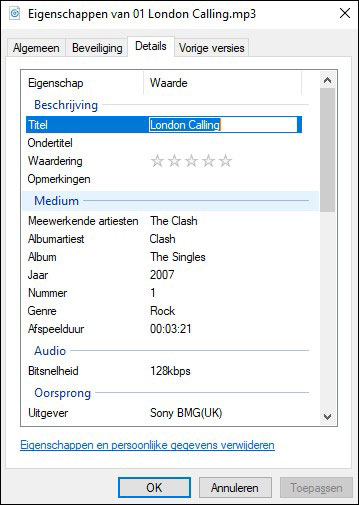
Muziek selecteren en naar USB-stick kopiëren
Hiermee is al het voorbereidende werk gedaan en kan het muziek op een USB-stick zetten beginnen. Dit gaat het eenvoudigst door de muziek die je op USB-stick wilt hebben simpelweg naar de USB-stick te kopiëren met behulp van Verkenner.
Dit kan op de volgende manier:
- Steek een USB-stick in een vrije USB-poort van je pc. Verkenner zal nu veelal automatisch worden gestart. Start anders Verkenner handmatig op door te klikken op het pictogram van Verkenner in de taakbalk, of door middel van de toetscombinatie Windows-toets + E.
- Navigeer via het navigatievenster in Verkenner naar de map op je pc waarin uw muziek staat opgeslagen. Doorgaans zal dit de map Muziek zijn.
- Selecteer vervolgens in het weergavevenster van Verkenner de muziek die je graag op USB-stick zou willen hebben.
- Klik in het lint bovenin Verkenner op de tab Start.
- Klik in het lint op de bewerking Kopiëren.
- Klik in het navigatievenster in Verkenner vervolgens op de USB-stick.
- Klik op het witte lege gedeelte in het weergavevenster.
- Klik wederom in het lint bovenin Verkenner op de tab Start.
- Klik in het lint op de bewerking Plakken.
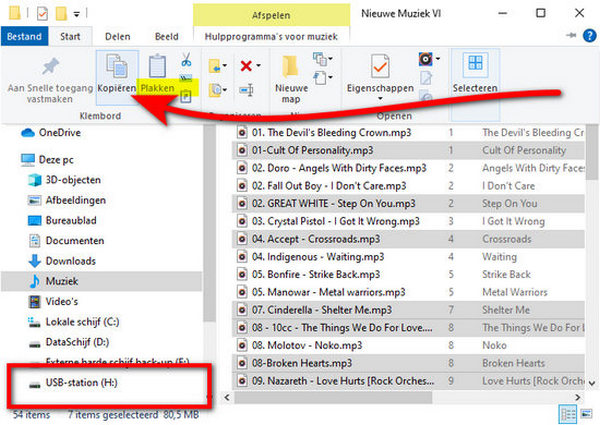
Hiermee zal de muziek die je op je pc geselecteerd hebt naar de USB-stick worden gekopieerd. Muziek kan worden afgespeeld vanaf de USB-stick zodra het kopiëren is voltooid.
Muziek op USB-stick zetten is niet zo heel moeilijk als je even weet waar je op moet letten. Muziek die eenmaal op USB-stick staat kun je op elk audio-apparaat beluisteren dat het afspelen vanaf USB-stick ondersteunt.
